Додајте ставку Покрени у контекстни мени Сандбок-а у оперативном систему Виндовс 10
Виндовс нуди функцију Сандбок , која је савршена за тестирање апликација у које немате поверења. Међутим, њихово тестирање са Сандбок-(Sandbox) ом није једноставно. Морате да уђете у Сандбок(Sandbox) и да га инсталирате или проверите. То је гломазно ако то треба да радите често. У овом посту ћемо предложити решење које додаје контекстни мени за покретање или покретање апликација у Сандбок(Sandbox) -у .
Додајте „Рун ин Сандбок“ у контекстни мени(Context Menu)
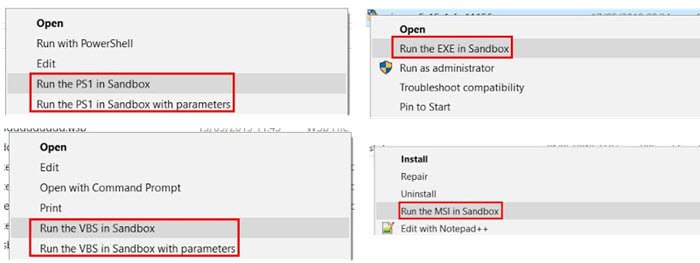
Мораћете да користите алатку треће стране која долази у облику ПоверСхелл(PowerShell) скрипте. Додаје опцију Рун ин Сандбок(Run in Sandbox) у контекстни мени. Када кликнете десним тастером миша на датотеке као што су ПС1(PS1) , ВБС(VBS) , ЕКСЕ(EXE) , МСИ(MSI) , ЗИП(ZIP) , можете да покренете ове датотеке директно у Сандбок(Sandbox) .
Када се инсталира, све што треба да урадите је да кликнете десним тастером миша на датотеку, изаберете да покренете датотеку у Сандбок(Sandbox) -у . Можда ће вам бити затражено администраторска дозвола, и то је у реду.
Како инсталирати овај алат?
Преузмите скрипту са Гитхуб(Github,) -а и распакујте је. Затим пронађите Покрени(Run) датотеку Адд_Сандбок_ЦонтектМену.пс1(Add_Sandbox_ContextMenu.ps1) . Ако имате ПоверСхелл на рачунару, датотека скрипте би требало да ради.
Када се извршавање скрипте заврши, она ће додати опцију за ПС1(PS1) , ВБС(VBS) , ЕКСЕ(EXE) и МСИ(MSI) датотеке. Такође додаје још једну опцију која вам омогућава да делите одређену фасциклу у Сандбок(Sandbox) -у .
Шта се дешава у позадини?
Када покренете датотеку у Сандбок(Sandbox) -у , биће генерисана ВСБ датотека. (WSB)Затим ће креирати наредбу за покретање користећи путању и тип датотеке (еке, пс1, вбс, МСИ(MSI) ). Фасцикла датотеке ће бити додата као дељена фасцикла. Опције ВГПУ(VGPU) и умрежавање(Networking) су подразумевано омогућене. То можете да промените у датотеци Сандбок_Цонфиг.кмл(Sandbox_Config.xml) која се налази у директоријуму Рун_ин_Сандбок(Run_in_Sandbox) .
Дакле, следећи пут када будете желели да покренете подржани програм, све што требате је да кликнете десним тастером миша на њега и имаћете опцију да га покренете у Виндовс Сандбок(Windows Sandbox) -у . Када то урадите, конфигурациона датотека Сандбок(Sandbox) -а ће се генерисати на вашој радној површини користећи име датотеке. Затим ће аутоматски покренути Сандбок(Sandbox) са одређеном конфигурацијом.
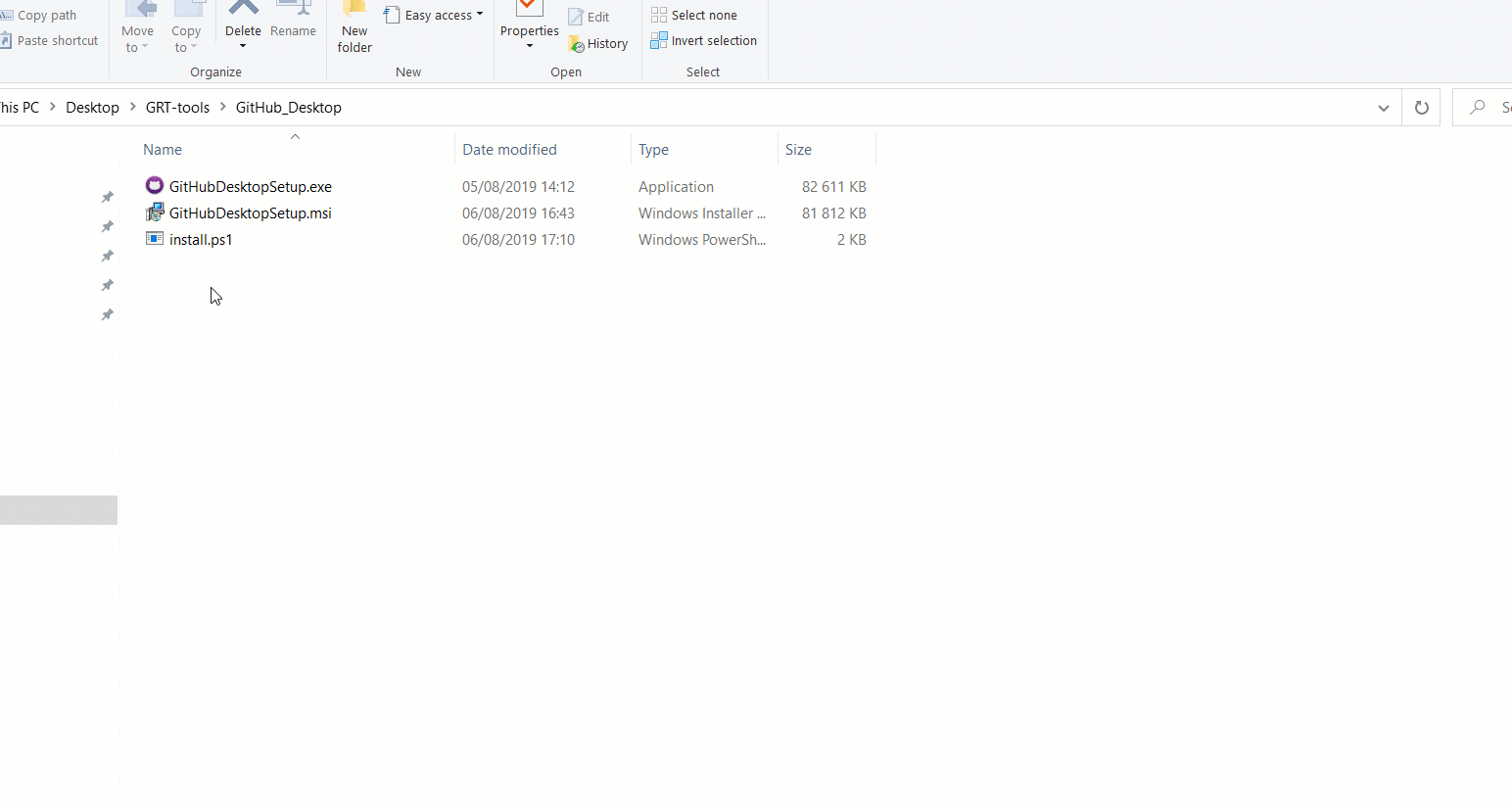
Када се еке датотека покрене у Сандбок(Sandbox) -у , она ће понудити ГУИ(GUI) где можете да унесете параметре или аргументе ако је то потребно еке фајлу или скрипти.
Мораћете да изаберете да га покренете са параметрима да бисте открили оквир са параметрима.
Related posts
Уклоните или додајте власништво ЕФС датотеке из контекстног менија у оперативном систему Виндовс 10
Додајте опцију деблокирања за преузете датотеке у контекстуални мени оперативног система Виндовс 10
Додајте или уклоните Пин за почетак из контекстног менија у оперативном систему Виндовс 10
Додајте копију у фасциклу и преместите у фасциклу у контекстном менију у оперативном систему Виндовс 10
Додајте Опен командни прозор овде као администратор у Виндовс 10 контекстни мени
Како да укључите светли или тамни режим из контекстног менија у оперативном систему Виндовс 11/10
Опцију Сакриј траке са алаткама у контекстуалном менију траке задатака у оперативном систему Виндовс 10
Замените ПоверСхелл командном линијом у контекстуалном менију у оперативном систему Виндовс 10
Онемогућите контекстни мени десним кликом у Старт менију оперативног система Виндовс 11/10
Уклони Врати претходне верзије Ставка контекстног менија у оперативном систему Виндовс 10
Како вратити Виндовс 10 Екплорер и контекстни мени у Виндовс 11
Уредите, додајте, вратите, уклоните ставке из новог контекстног менија у Виндовс-у
Додајте или уклоните Опен ин Виндовс Терминал из контекстног менија
ТрееСизе Фрее: Прикажите величине датотека и фасцикли користећи контекстни мени у Виндовс-у
Додајте Опен Виндовс Терминал као администратора у контекстни мени
Блокирајте Мицрософт Едге огласе који се појављују у Виндовс 10 Старт менију
Додајте Опен Виндовс терминал да бисте отворили БИЛО КОЈИ профил у контекстуалном менију
Како уклонити ставку контекстног менија Прикажи више опција у оперативном систему Виндовс 11
Како додати подешавања у контекстни мени радне површине у оперативном систему Виндовс 11/10
Кликните десним тастером миша на Нова фасцикла не ради; Уместо тога, креира пречицу у Виндовс-у
